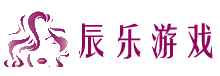Wps2019表格数据前自动添加货币符号的图形教程——如何在表格数据前自动添加货币符号
作者:佚名 来源:辰乐游戏 时间:2022-03-18 00:00:00
与office相比,wps2019具有体积小、打开安装快捷、兼容平台数量最多的突出优势。而且很多功能套房都是免费的。在处理收入数据时,我们可以在数据前设置自动货币符号,使表格更加直观。还不知道怎么做的小伙伴们快来看看本文的图文教程吧!
刚编辑过表格的朋友可能不知道在实现数据前自动添加货币符号的操作。今天边肖就来讲解一下wps2019表单的操作内容。相信通过学习你在以后的操作中会得心应手。
1.打开wps2019表单,在其中输入一些数据。
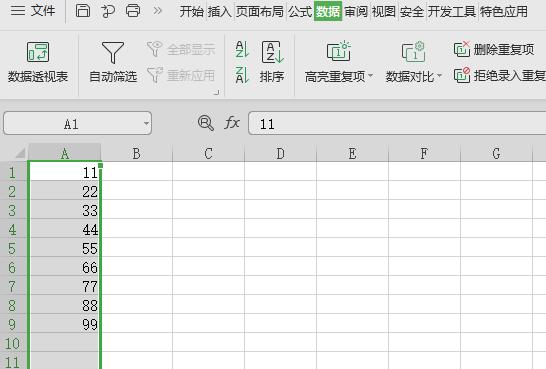 2,选择一列数据,
2,选择一列数据,
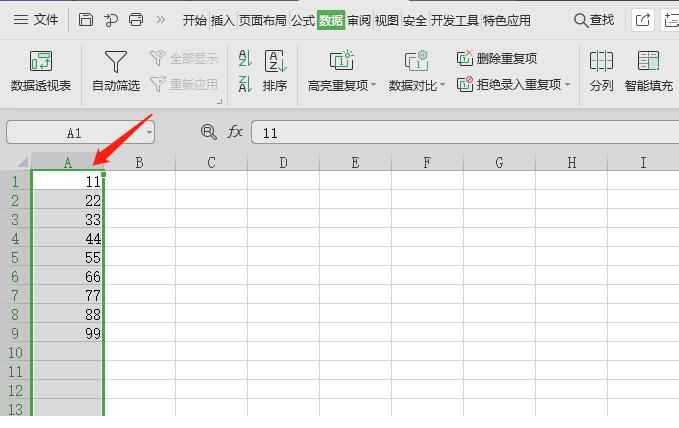 3。右键单击鼠标,在展开的菜单中选择[设置单元格格式]。
3。右键单击鼠标,在展开的菜单中选择[设置单元格格式]。
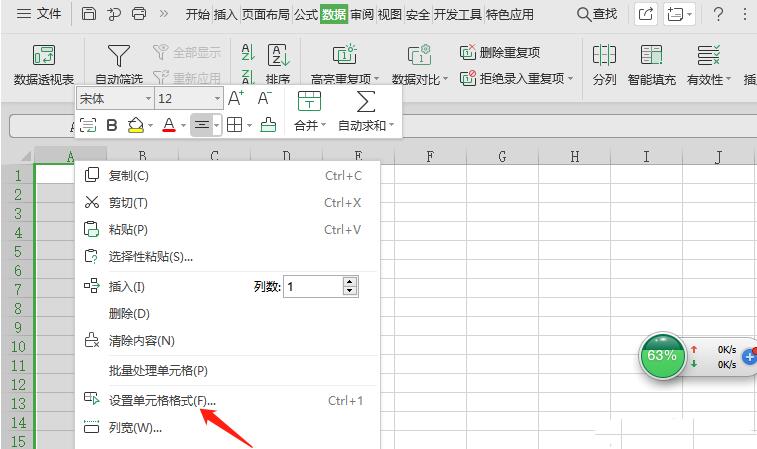 4。在“单元格格式”菜单中,选择“类别”列中的[货币]。
4。在“单元格格式”菜单中,选择“类别”列中的[货币]。
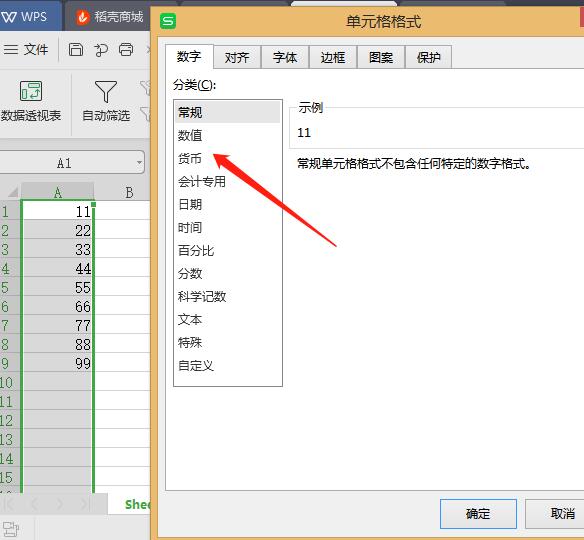 5。设置货币符号类型和数字精度。
5。设置货币符号类型和数字精度。
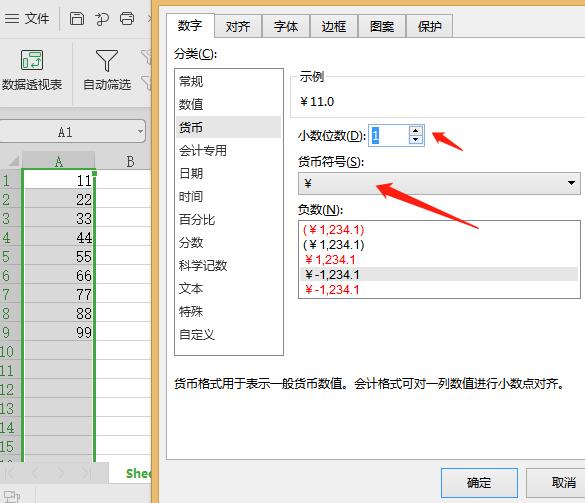 6。设置完成后,点击单元格格式下的确定。
6。设置完成后,点击单元格格式下的确定。
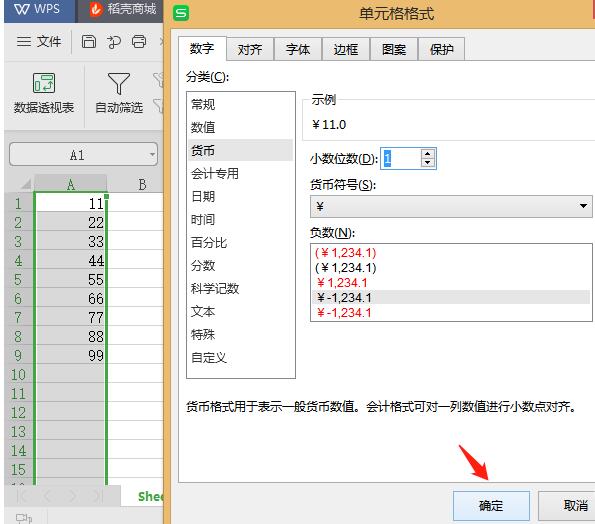 7。此时,刚刚选择的数据前面有一个货币符号。
7。此时,刚刚选择的数据前面有一个货币符号。
 你喜欢边肖带给你的wps2019内容吗?希望能帮到你~更多有趣的信息可以在陈乐介绍中找到。
你喜欢边肖带给你的wps2019内容吗?希望能帮到你~更多有趣的信息可以在陈乐介绍中找到。
相关阅读
- Win10电脑c盘空间满了怎么办Win 10电脑c盘空间清理方法一览
- Windows11如何调节电脑亮度-windows11如何调节电脑亮度
- Win10专业蓝屏提示驱动电源状态故障怎么办-win10专业蓝屏提示驱动电源状态故障解决方案列表
- Win10 Dev preview 21296中的更新内容Win10 Dev preview 21296中的更新内容列表
- Win10 Professional的处理器和内存显示不可用怎么办Win 10 Professional的处理器和内存显示不可用的解决方案列表
- winscp命令行界面在哪里打开?-如何使用WinSCP命令行?
- W如何在天堂搬砖?搬砖最快方法的教学策略
- Win10消费者版和商业版有什么区别Win 10消费者版和商业版的区别列表
- Win10移动热点打不开怎么办Win 10移动热点打不开解决方案列表
- win10电脑2022截图有哪些方法
热门文章
- 精品游戏
- 最热榜单
 星云纪手游下载_星云纪手游下载ios版下载_星云纪手游下载app下载 2.0
星云纪手游下载_星云纪手游下载ios版下载_星云纪手游下载app下载 2.0 猎国下载app下载_猎国下载ios版 2.0
猎国下载app下载_猎国下载ios版 2.0 战火纷争手游下载_战火纷争手游下载破解版下载_战火纷争手游下载小游戏 2.0
战火纷争手游下载_战火纷争手游下载破解版下载_战火纷争手游下载小游戏 2.0 修真情缘变态版下载_修真情缘变态版下载安卓手机版免费下载_修真情缘变态版下载app下载 2.0
修真情缘变态版下载_修真情缘变态版下载安卓手机版免费下载_修真情缘变态版下载app下载 2.0 我的世界手机版下载免费_我的世界手机版下载免费安卓版下载_我的世界手机版下载免费ios版下载 2.0
我的世界手机版下载免费_我的世界手机版下载免费安卓版下载_我的世界手机版下载免费ios版下载 2.0 部族之光手游下载iOS游戏下载_部族之光手游下载中文版下载 2.0
部族之光手游下载iOS游戏下载_部族之光手游下载中文版下载 2.0 趣键盘极速版下载_趣键盘极速版下载app下载_趣键盘极速版下载下载 2.0
趣键盘极速版下载_趣键盘极速版下载app下载_趣键盘极速版下载下载 2.0 幻世轩辕手游下载_幻世轩辕手游下载小游戏_幻世轩辕手游下载中文版下载 2.0
幻世轩辕手游下载_幻世轩辕手游下载小游戏_幻世轩辕手游下载中文版下载 2.0 九州缥缈录手游下载官网下载手机版_九州缥缈录手游下载官网下载手机版 2.0
九州缥缈录手游下载官网下载手机版_九州缥缈录手游下载官网下载手机版 2.0 G位app下载_G位app下载电脑版下载_G位app下载安卓版下载 2.0
G位app下载_G位app下载电脑版下载_G位app下载安卓版下载 2.0
 龙脉OL手游下载_龙脉OL手游下载下载_龙脉OL手游下载ios版下载 2.0
龙脉OL手游下载_龙脉OL手游下载下载_龙脉OL手游下载ios版下载 2.0 问道小米版手游下载_问道小米版手游下载下载_问道小米版手游下载ios版下载 2.0
问道小米版手游下载_问道小米版手游下载下载_问道小米版手游下载ios版下载 2.0 释放情绪下载_释放情绪下载电脑版下载_释放情绪下载app下载 2.0
释放情绪下载_释放情绪下载电脑版下载_释放情绪下载app下载 2.0 蜀山战神手游下载_蜀山战神手游下载手机游戏下载_蜀山战神手游下载官方正版 2.0
蜀山战神手游下载_蜀山战神手游下载手机游戏下载_蜀山战神手游下载官方正版 2.0 扬琴调音器软件下载_扬琴调音器软件下载中文版_扬琴调音器软件下载中文版 2.0
扬琴调音器软件下载_扬琴调音器软件下载中文版_扬琴调音器软件下载中文版 2.0 他圈app下载_他圈app下载中文版_他圈app下载最新版下载 2.0
他圈app下载_他圈app下载中文版_他圈app下载最新版下载 2.0 古琴调音器app免费下载_古琴调音器app免费下载攻略_古琴调音器app免费下载app下载 2.0
古琴调音器app免费下载_古琴调音器app免费下载攻略_古琴调音器app免费下载app下载 2.0 猫咪冲锋队下载_猫咪冲锋队下载下载_猫咪冲锋队下载ios版下载 2.0
猫咪冲锋队下载_猫咪冲锋队下载下载_猫咪冲锋队下载ios版下载 2.0 人人漫画家app下载_人人漫画家app下载中文版_人人漫画家app下载攻略 2.0
人人漫画家app下载_人人漫画家app下载中文版_人人漫画家app下载攻略 2.0 印象app下载_印象app下载积分版_印象app下载最新版下载 2.0
印象app下载_印象app下载积分版_印象app下载最新版下载 2.0